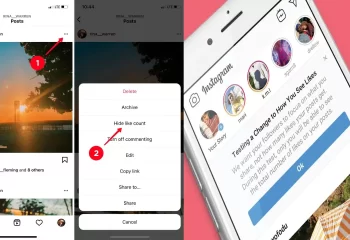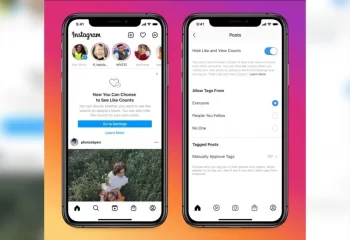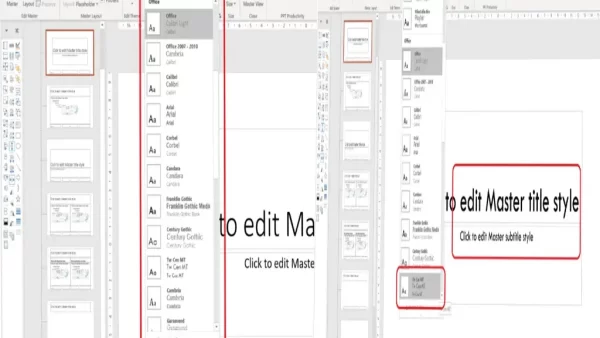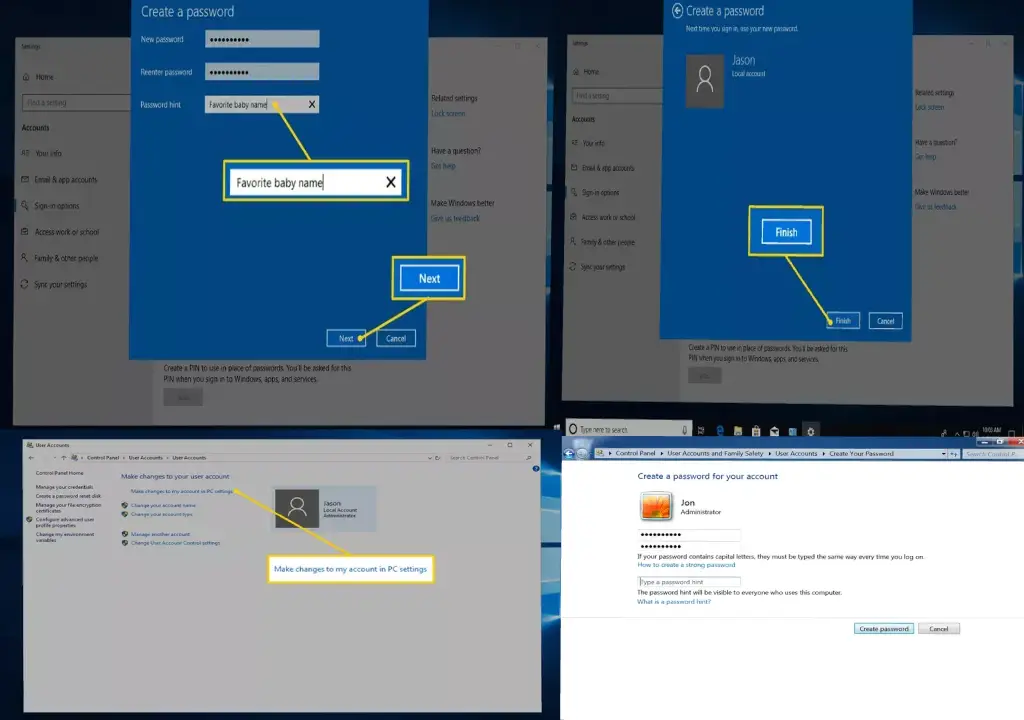
چگونه برای لپ تاپ رمز بگذاریم؟ راهنمای تصویری برای همه
احتمالا برای اولین بار که لپتاپ خریده باشدی، اولین سوال شما این است که چگونه برای لپ تاپ رمز بگذاریم؟ نگران نباشید رمز گذاری لپ تاپ در چند مرحله ساده اتفاق می افتد که در ادامه شرح می دهیم.
در این مطلب از پارت نیوز به صورت مرحله به مرحله توضیح می دهیم که چگونه برای لپ تاپ رمز بگذاریم؟ تا تمام اطلاعات شخصی حفظ شود و کسی به راحتی نتواند به لپ تاپ دسترسی داشته باشد.
فهرست
چگونه برای لپ تاپ رمز بگذاریم؟ رمز عبور برای ویندوز 11، 10 یا 8
از طریق کنترل پنل یک رمز عبور ایجاد کنید. پس از تنظیم، هنگام ورود به ویندوز از رمز عبور استفاده کنید. بعداً میتوانید رمز عبور ویندوز خود را حذف کنید یا کامپیوتر خود را طوری تنظیم کنید که به طور خودکار وارد سیستم شود.
1. کنترل پنل را باز کنید
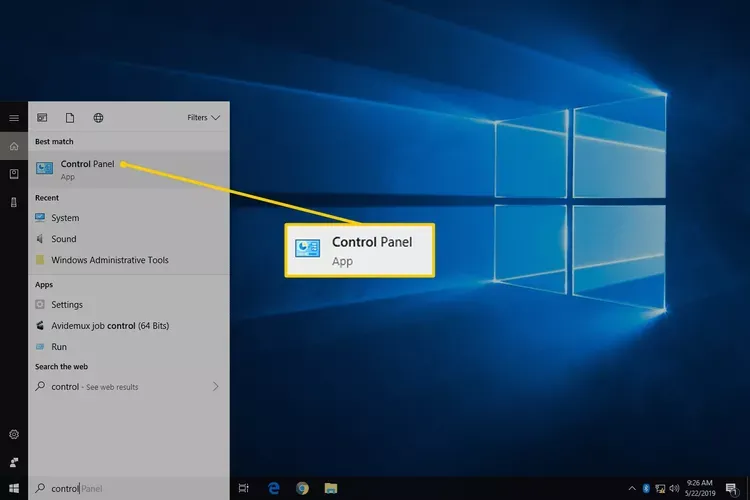
سادهترین راه برای انجام این کار، وارد کردن کلمه کنترل در منوی استارت یا کادر محاورهای Run است. راه دیگر در ویندوز ۸ از طریق منوی Power User با فشردن کلیدهای Win+X است.
2. انتخاب حساب کاربری
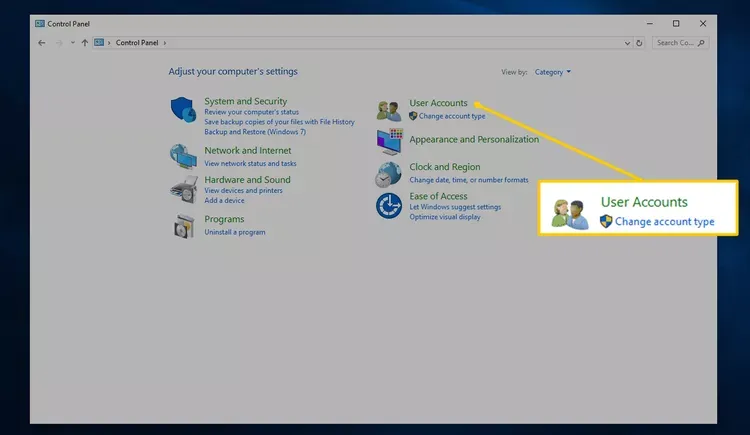
حسابهای کاربری (ویندوز ۱۱/۱۰) یا حسابهای کاربری و ایمنی خانواده (ویندوز ۸) را انتخاب کنید.
3. حسابهای کاربری را باز کنید
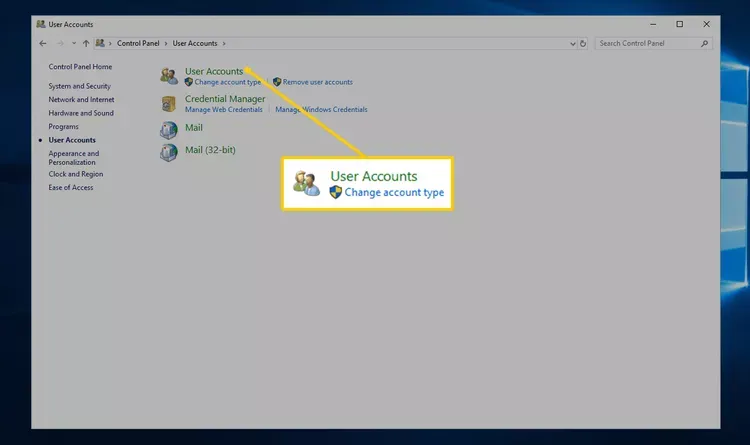
4. انتخاب گزینه تغییر
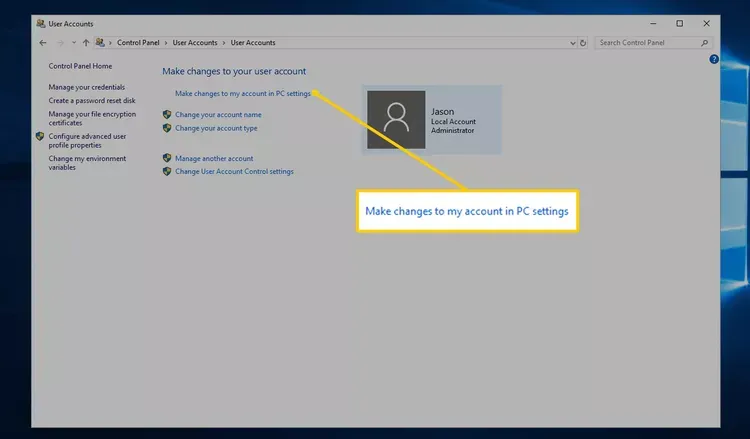
انتخاب کنید در تنظیمات رایانه، تغییراتی در حساب من ایجاد کنید.
5. گزینههای ورود (Sign-in options) را انتخاب کنید
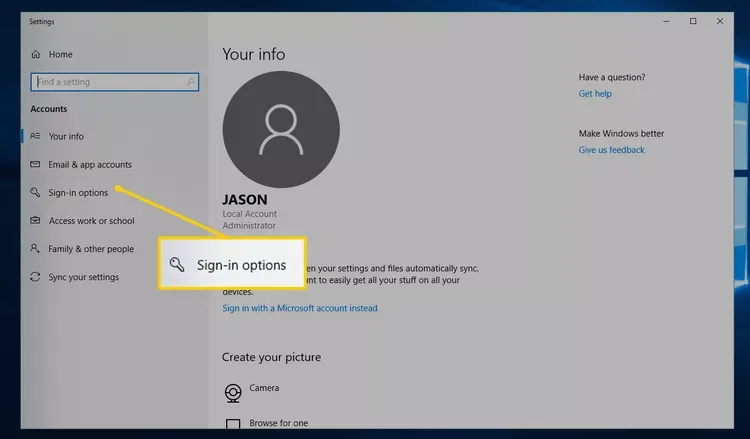
گزینههای ورود (Sign-in options) را انتخاب کنید. اگر از ویندوز ۱۱ استفاده میکنید، این گزینه را تنها پس از انتخاب حسابها (Accounts) در سمت چپ مشاهده خواهید کرد.
6. در قسمت رمز عبور، گزینه افزودن را انتخاب کنید
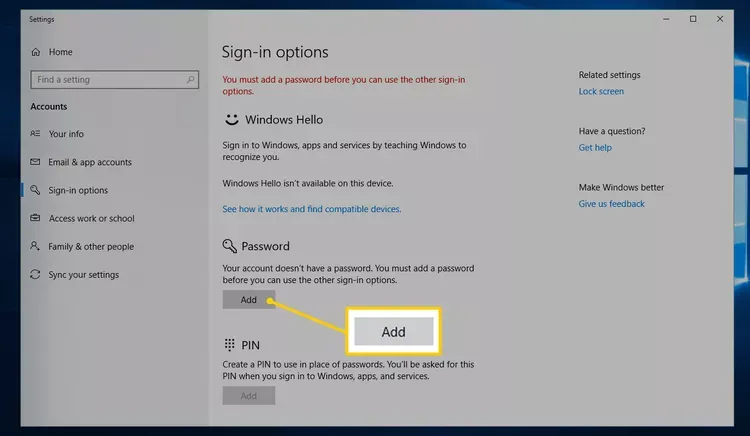
7. با تایپ کردن رمز عبور جدید در دو فیلد متنی اول، آن را وارد و تأیید کنید.
8. پر کردن فیلد راهنمای رمز عبور
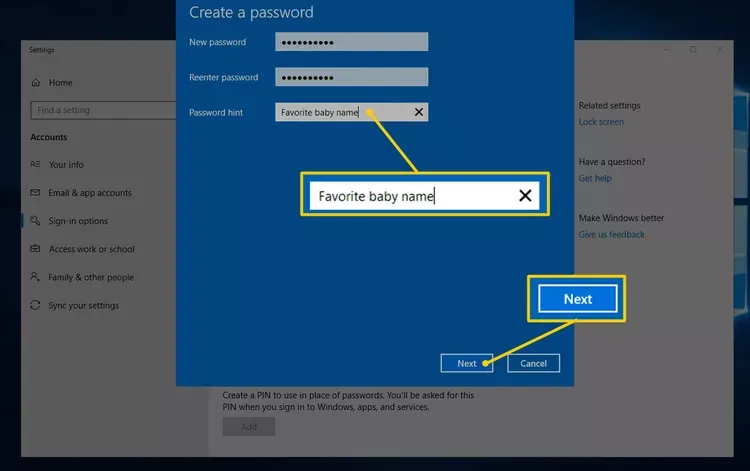
در فیلد راهنمای رمز عبور، چیزی را وارد کنید که در صورت فراموش کردن رمز عبور، به شما در یادآوری آن کمک کند و سپس روی «بعدی» کلیک کنید.
9. انتخاب گزینه Finish
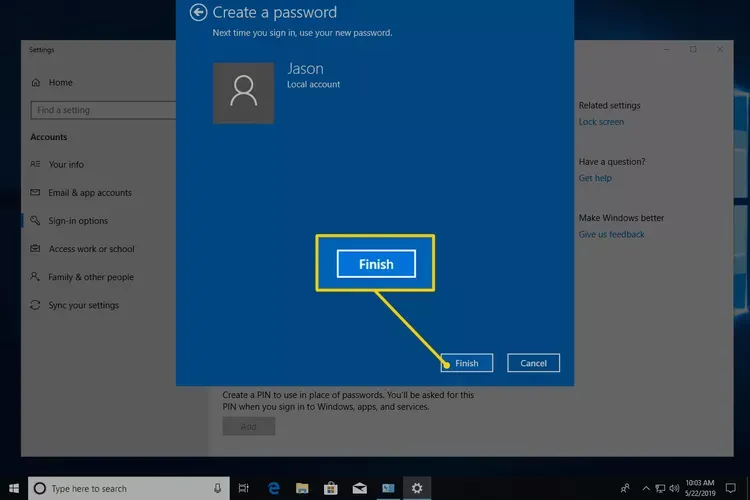
برای تکمیل تنظیم رمز عبور جدید، گزینه Finish را انتخاب کنید.
اکنون میتوانید از هر پنجرهای که برای ایجاد رمز عبور باز کردهاید، مانند تنظیمات یا تنظیمات رایانه، خارج شوید.
نحوه ایجاد رمز عبور برای ویندوز 7 یا ویندوز ویستا
کنترل پنل برای تنظیم رمز عبور در ویندوز 7 و ویندوز ویستا استفاده میشود.
1. از منوی استارت، کنترل پنل را باز کنید.
2. حسابهای کاربری و ایمنی خانواده (ویندوز ۷) یا حسابهای کاربری (ویندوز ویستا) را انتخاب کنید.
3. حسابهای کاربری را انتخاب کنید.
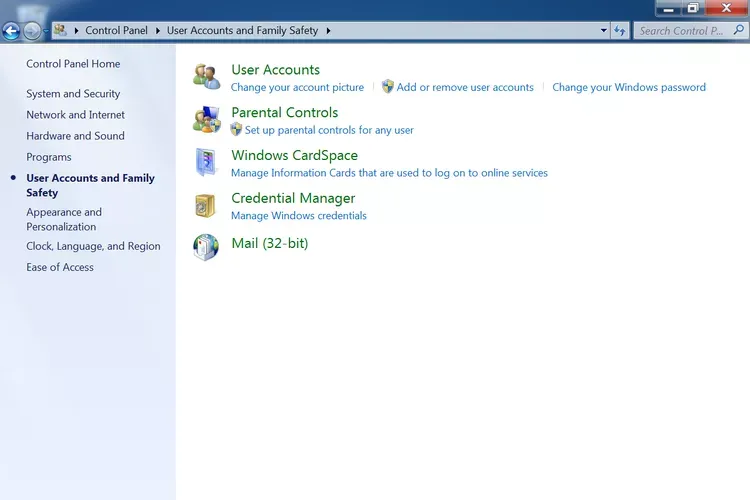
4. در قسمت «ایجاد تغییرات در حساب کاربری خود»، گزینه «ایجاد رمز عبور برای حساب کاربری خود» را انتخاب کنید.
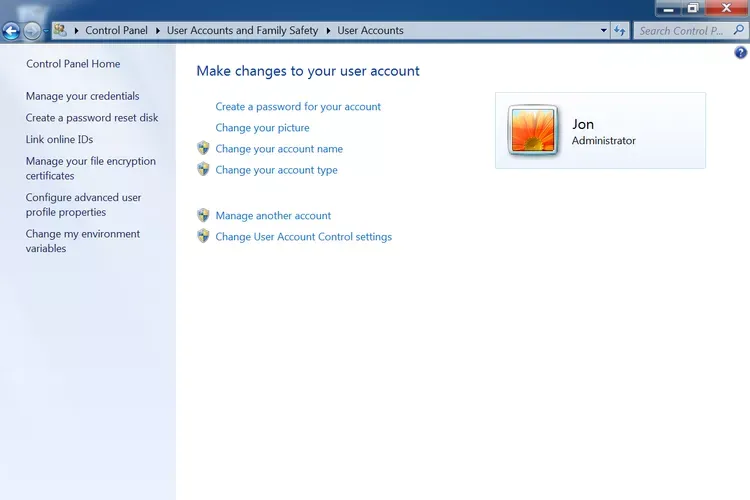
5. رمز عبوری را که میخواهید استفاده کنید در دو کادر متنی اول تایپ کنید.
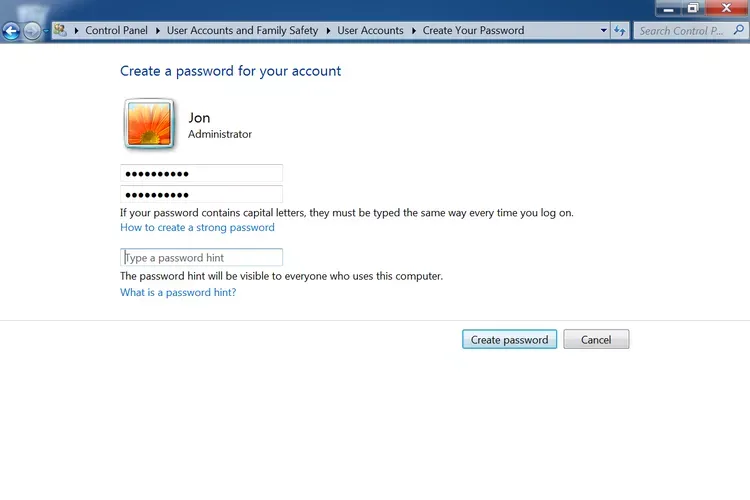
6. در کادر متنی «راهنمای رمز عبور را تایپ کنید» چیزی مفید وارد کنید. این مرحله اختیاری است، اما اکیداً توصیه میکنیم از آن استفاده کنید. اگر سعی کنید وارد ویندوز شوید اما رمز عبور را اشتباه وارد کنید، این راهنما ظاهر میشود و امیدواریم حافظه شما را تقویت کند.
7. برای تأیید رمز عبور جدید خود، گزینه «ایجاد رمز عبور» را انتخاب کنید.
8. اکنون میتوانید هر پنجره بازی را که برای دسترسی به صفحه تغییر رمز عبور استفاده میکردید، ببندید.
نحوه ایجاد رمز عبور برای ویندوز XP
برای قرار دادن رمز عبور روی رایانه خود در صورت نصب ویندوز XP، این مراحل را دنبال کنید:
1. به شروع > کنترل پنل بروید.
2. حسابهای کاربری را انتخاب کنید.
اگر در نمای دستهبندی کنترل پنل هستید، باید دوباره آن را در صفحه بعدی انتخاب کنید.
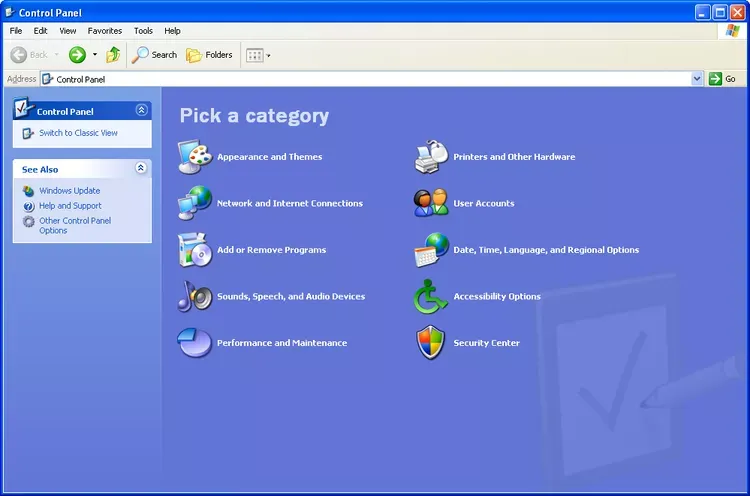
3. در قسمت «یا انتخاب یک حساب برای تغییر»، نام کاربری خود را انتخاب کنید.
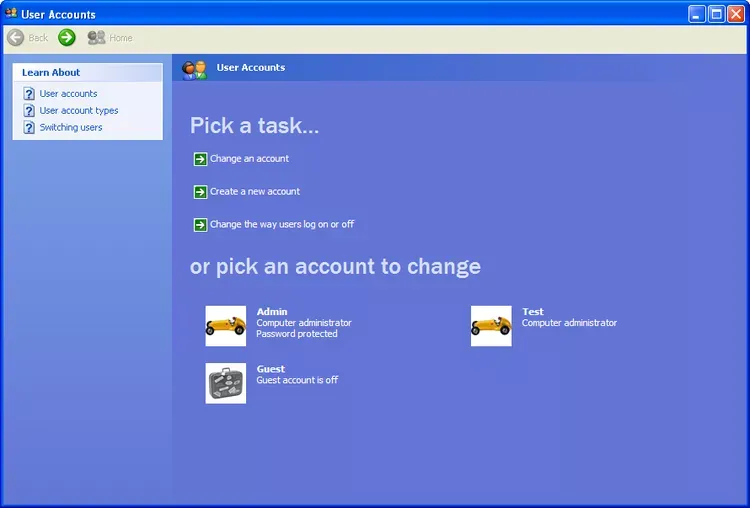
4. پیوند ایجاد رمز عبور را انتخاب کنید.
5. در دو کادر متنی اول، رمز عبوری را که میخواهید از آن استفاده کنید وارد کنید.
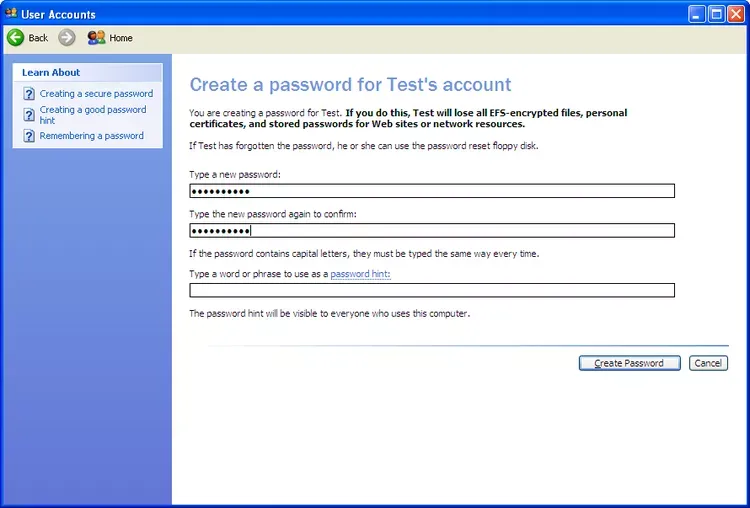
6. برای تأیید رمز عبور جدید خود، گزینه «ایجاد رمز عبور» را انتخاب کنید.
7. صفحه بعدی ممکن است از شما بپرسد که آیا میخواهید فایلها و پوشههایتان را خصوصی کنید؟ اگر حسابهای کاربری دیگری روی این رایانه شخصی تنظیم شده است و میخواهید فایلهای شخصی خود را خصوصی نگه دارید، بله، خصوصی کنید را انتخاب کنید.
اگر نگران این نوع امنیت نیستید یا این حساب تنها حساب موجود در رایانه شخصی شماست، میتوانید خیر را انتخاب کنید.
8. اکنون میتوانید پنجره حسابهای کاربری و پنجره کنترل پنل را ببندید.
انتهای مطلب/آ.ع